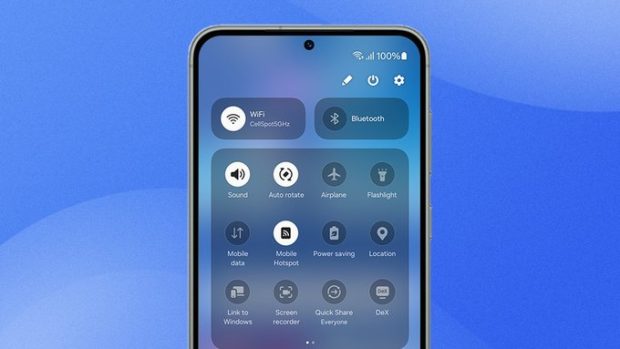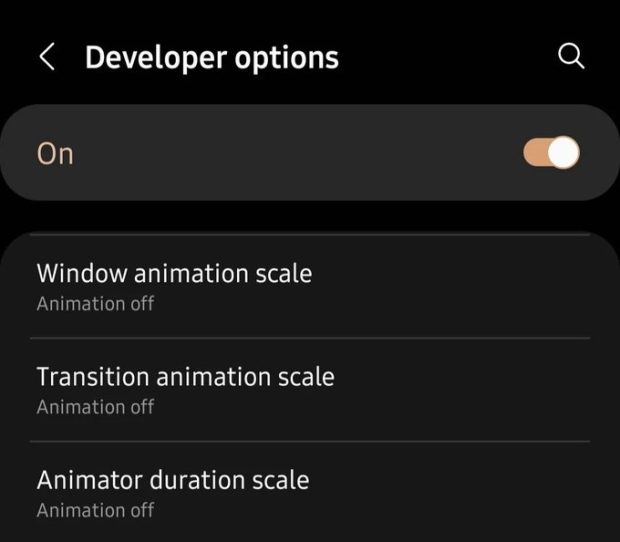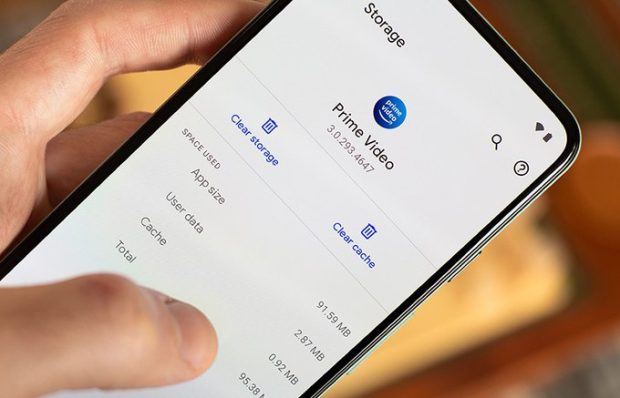با غیرفعال کردن یک گزینه ساده میتوانید سرعت گوشی اندرویدی خود را از این رو به آن رو کنید. اما این گزینه چیست و چطور باید خاموش کرد؟
با گذشت زمان، حتی پیشرفتهترین گوشیهای هوشمند هم میتوانند دچار کندی شوند. برنامهها انبوهی از اطلاعات را جمعآوری میکنند، فضای ذخیرهسازی کاهش مییابد و تجربه کاربری که زمانی روان بود، پر از تأخیر میشود. در حالی که بازگشت به تنظیمات کارخانه (ریست فکتوری) ممکن است راهحل خوبی بهنظر برسد، اما خیلی پر دردسر است. روشهای آسانتری هم برای جان بخشیدن دوباره به گوشی هوشمند اندرویدی محبوب شما وجود دارد.
احیای سرعت گوشی قدیمی شما با غیرفعال کردن انیمیشنها
این مقاله به تکنیک کمتر شناخته شدهای میپردازد که میتواند عملکرد دستگاه شما را بهطور قابل توجهی بهبود بخشد، به ویژه برای دستگاههایی که چندین سال بهطور وفادارانه به شما خدمت کردهاند. این تکنیک چیزی جز غیرفعال کردن انیمیشنهای سیستم عامل نیست. شاید باور نکنید اما همین تنظیم ساده با آزاد کردن منابع ارزشمند، میتواند بهطور قابل ملاحظهای سرعت پاسخگویی تلفن شما را افزایش دهد.
نقش انیمیشنها در گوشی چیست؟
انیمیشنهای سیستم عامل نقش مهمی در ایجاد یک تجربه کاربری مثبت را ایفا میکنند. آنها نشانههایی بصری را ارائه میدهند که حس سیال بودن و تعامل را تقویت میکنند. راهاندازی برنامهها، انتقال بین صفحات و حتی اقدامات سادهای مانند باز کردن منوها با انیمیشنهای ظریفی همراه هستند که بهطور ناخودآگاه حس کنترل و پاسخگویی را تقویت میکنند.
با این حال، برای دستگاههای قدیمیتر با پیکربندی سختافزاری ضعیفتر، این انیمیشنها میتوانند به یک گلوگاه برای عملکرد سیستم تبدیل شوند. توان پردازش پایین یا رم محدود میتواند باعث شود که این تزئینات بصری اجرای روان و لذتبخشی نداشته باشند و منجر به لگ و پرشهای قابل توجهی شوند. غیرفعال کردن انیمیشنها با تغییر تمرکز از زیبایی بصری به عملکرد خام، راهحل بالقوهای را ارائه میدهد.
آموزش غیرفعال کردن انیمیشنها
غیرفعال کردن انیمیشنها مستقیما از طریق منوی تنظیمات استاندارد اندروید قابل دسترس نیست. این قابلیت در بخش Developer Options قرار دارد که بخشی پنهان برای کاربران حرفهای و توسعهدهندگان برنامه است. فعال کردن گزینههای توسعهدهنده به انبوهی از تنظیمات برای کنترل دقیقتر عملکرد دستگاه شما دسترسی میدهد، اما ممکن است برای کاربران عادی چندان کاربردی نباشد.
روال فعالسازی گزینههای توسعهدهنده بسته به نسخه اندروید و رابط کاربری (UI) اختصاصی سازنده گوشی کمی متفاوت است. در اینجا یک دستورالعمل کلی آورده شده است:
- برنامه تنظیمات را در دستگاه اندرویدی خود باز کنید.
- بخش درباره تلفن (About Phone) یا درباره دستگاه (About Device) را پیدا کنید.
- در این قسمت، گزینهای با عنوان «شماره ساخت» را بیابید.
- روی گزینه شماره ساخت (Build Number) به سرعت هفت بار پشت سر هم ضربه بزنید. ممکن است به دلایل امنیتی از شما خواسته شود که رمز عبور یا پین کد قفل صفحه دستگاه را وارد کنید.
پس از فعالسازی موفق Developer Options، به احتمال زیاد اعلانی مبنی بر تأیید این تغییر دریافت خواهید کرد.
حالا که گزینههای توسعه دهنده را فعال کردهاید، نوبت به پیدا کردن کنترلهای انیمیشن است. مسیر به شرح زیر است:
- مجددا برنامه تنظیمات را باز کنید.
- به پایین اسکرول کنید و بخش جدید «گزینههای توسعهدهنده» را پیدا کنید.
- در بخش گزینههای توسعهدهنده، به دنبال بخشی با عنوان Design یا Animations بگردید.
در بخش «طراحی» یا «انیمیشنها»، با سه تنظیم کلیدی مواجه خواهید شد که انیمیشنهای به کار رفته در دستگاه اندرویدی شما را کنترل میکنند:
- مقیاس انیمیشن پنجره (Window Animation Scale): این گزینه سرعت انیمیشن مرتبط با باز کردن، بستن و تغییر اندازه پنجرهها و صفحههای برنامه را کنترل میکند.
- مقیاس انیمیشن انتقال (Transition Animation Scale): این گزینه سرعت انیمیشن برای جابهجایی بین صفحات و منوهای درون یک برنامه را تعیین میکند.
- مقیاس مدت زمان انیماتور (Animator Duration Scale): این گزینه کل مدت زمان همه انیمیشنهای دستگاه شما را تنظیم میکند.
برای اینکه انیمیشنها را بهطور کامل غیرفعال کنید، به سادگی روی هر یک از این گزینهها ضربه بزنید و گزینه «غیرفعال کردن انیمیشن» (Animation disabled) را انتخاب کنید. همچنین، میتوانید با انتخاب مقدار پایینتری برای مقیاس انیمیشن (مثلا 0.5 برابر)، به دنبال راه حلی میانه باشید تا به تعادلی بین بهبود عملکرد و حفظ برخی بازخوردهای بصری دست پیدا کنید.
همانطور که پیشتر ذکر شد، انیمیشنها به داشتن یک تجربه کاربری صیقلی و شهودی کمک میکنند. غیرفعال کردن کامل آنها ممکن است باعث شود جابهجایی بین صفحات یا راهاندازی برنامهها ناگهانی یا آنی به نظر برسد و احتمالاً کمی زمان برای عادت کردن به آن نیاز داشته باشید. با این حال، به ویژه در دستگاههای قدیمیتر، بهبود بالقوه عملکرد میتواند قابل توجه باشد. این معامله نهایتا به اولویت شخصی شما بستگی دارد.
البته غیرفعال کردن انیمیشنها به عوامل دیگری هم بستگی دارد. اگر از یک گوشی پرچمدار نسبتاً جدید با سخت افزار قدرتمند استفاده میکنید، غیرفعال کردن انیمیشنها نمیتواند منجر به افزایش قابل توجه عملکرد دستگاه شما شود. برعکس، برای دستگاههای قدیمیتر که با کندی دست و پنجه نرم میکنند، این تکنیک میتواند یک تغییر اساسی باشد.
برخی از کاربران فقدان انیمیشنها را آزاردهنده میدانند و حتی با کمی افت عملکرد، تجربه کاربری با جذابیت بصری بیشتر را ترجیح میدهند. پیشنهاد میکنیم غیرفعال کردن انیمیشنها را امتحان کنید و تأثیر آن بر پاسخگویی دستگاه خود را مشاهده نمایید. اگر بهبود عملکرد بر فقدان بازخورد بصری غلبه کند، این رویکرد میتواند ابزاری ارزشمند در زرادخانه شما برای افزایش طول عمر همراه اندرویدیتان باشد.
به چه چیزهای دیگری برای افزایش سرعت گوشی اندرویدی نیاز است؟
در حالی که غیرفعال کردن انیمیشنها میتواند استراتژی مفیدی برای سرعت گوشی اندرویدی شما باشد، اما تنها بخشی از پازل حفظ عملکرد بهینه است. در اینجا موارد دیگری هم وجود دارد که باید در نظر بگیری
پاک کردن منظم حافظه کش برنامه: این دادهها که با عنوان «حافظه کش برنامه» شناخته میشوند، میتوانند حجیم شده و فضای ذخیرهسازی ارزشمندی را اشغال کنند. زمان گذاشتن برای پاک کردن دورهای حافظه کش برنامه میتواند به آزادسازی منابع و بهبود عملکرد کلی دستگاه اندرویدی شما کمک کند. اکثر برنامهها به شما اجازه میدهند تا حافظه کش آنها را مستقیماً از طریق منوی تنظیماتشان پاک کنید. همچنین، بهطور معمول میتوانید گزینه کلی «پاک کردن حافظه کش» را در تنظیمات حافظه دستگاه نیز پیدا کنید.
حذف برنامههای بلااستفاده: برنامههای بلااستفاده نه تنها فضای ذخیرهسازی را اشغال میکنند، بلکه ممکن است فرآیندهای پسزمینه را نیز اجرا کنند که به طور خاموش منابع را خالی میکنند. به طور مرتب برنامههای نصبشده خود را بررسی کنید و حذف هر برنامهای را که دیگر استفاده نمیکنید، در نظر بگیرید.
مدیریت مجوزهای راهاندازی خودکار: برخی برنامهها هنگام راهاندازی دستگاه، توانایی راهاندازی خودکار در پسزمینه را دارند. در حالی که این میتواند برای برنامههای پرکاربرد راحت باشد، اما اگر کنترل نشود، میتواند از سرعت دستگاه شما بکاهد. مجوزهای راهاندازی خودکار را برای برنامههای نصب شده خود بررسی کنید و آن را در برنامههایی که به عملکرد فوری در پسزمینه نیاز ندارند، غیرفعال کنید.
نرم افزار خود را بهروز نگه دارید: تولیدکنندگان دستگاههای اندرویدی بهطور مرتب بهروزرسانیهای نرمافزاری را منتشر میکنند که به رفع اشکالات، بهبود عملکرد و وصله آسیبپذیریهای امنیتی میپردازند. بهروز نگه داشتن نرمافزار دستگاه برای حفظ عملکرد بهینه و امنیت کلی بسیار مهم است.
از ابزارهای مدیریت حافظه استفاده کنید: اکثر دستگاههای اندرویدی به ابزارهای مدیریت حافظه داخلی مجهز هستند که میتوانند به شما در شناسایی و حذف فایلهای غیرضروری کمک کنند. این ابزارها میتوانند به شما در یافتن و حذف فایلهای بزرگ، دادههای تکراری یا فایلهای موقتی که دیگر مورد نیاز نیستند، کمک کنند.
استفاده از نسخه لایت لانچر: لانچر یک برنامه اصلی است که مسئول سازماندهی صفحه اصلی و کشوی برنامههای شما است. در واقع لانچر همان رابط کاربری است که به شما اجازه میدهد چینش اپلیکیشنها روی صفحه هوم و صفحه برنامهها را بهشکل دلخواه خود دربیاورید. برخی از لانچرها حاوی یک نسخه لایت هستند که برای دستگاههای قدیمیتر با توان پردازشی پایینتر طراحی شدهاند. این نسخههای لایت اغلب از منابع کمتری مصرف میکنند و میتوانند تجربه کاربری روانتری را ارائه دهند.
بازنشانی به تنظیمات کارخانه به عنوان آخرین راه حل: در حالی که غیرفعال کردن انیمیشنها و اجرای استراتژیهای ذکر شده در بالا میتواند بهطور قابل توجهی عملکرد دستگاه را بهبود بخشد، اما ممکن است برای احیای دستگاه و افزایش سرعت گوشی اندرویدی شما کافی نباشد. بازنشانی به تنظیمات کارخانه اساساً دستگاه شما را پاک میکند و آن را به تنظیمات اولیه کارخانه باز میگرداند. این روش میتواند در حل مشکلات عملکرد ناشی از خرابیهای نرمافزاری، دادههای خراب یا انبوهی از اطلاعات اضافی بسیار مؤثر باشد. با این حال، توجه داشته باشید که بازنشانی به تنظیمات کارخانه تمام دادهها و تنظیمات شما را پاک میکند. بنابراین، قبل از متوسل شدن به این گزینه، حتماً از دستگاه خود بهطور کامل نسخه پشتیبان تهیه کنید و پس از این کار، اطلاعات خود را بازگردانی کنید.
https://www.gizchina.com/2024/04/24/my-android-phone-has-become-super-fast-since-disabling-this-option/
 گجت نیوز آخرین اخبار تکنولوژی، علم و خودرو
گجت نیوز آخرین اخبار تکنولوژی، علم و خودرو